word---表格插入、自由拆分插入、表格调整方法
1、插入表格:
首先,插入表格,单击插入选项卡,表格,可以直接选择要插入的表格的尺寸。也可以点击插入表格自己选择格式。
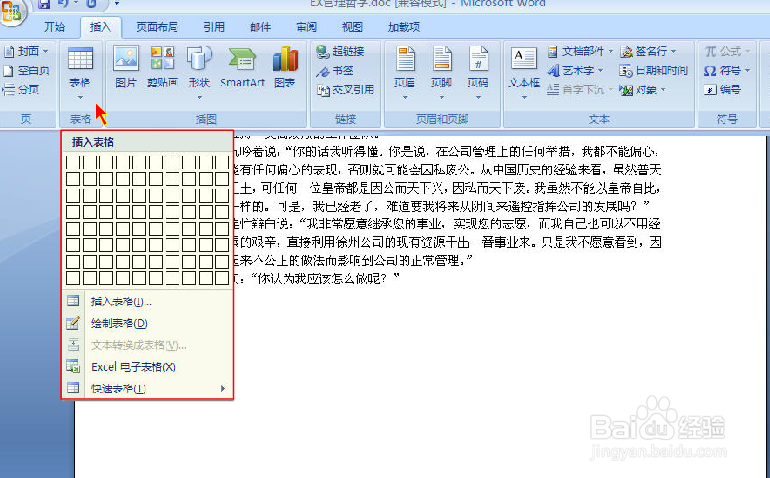
2、当然,大家都知道word的表格并不像excel那么强大,那么我们也可以选择插入excel电子表格。这样,大家就可以在这个excel电子表格中编辑内容,真是很方便使用的功能。
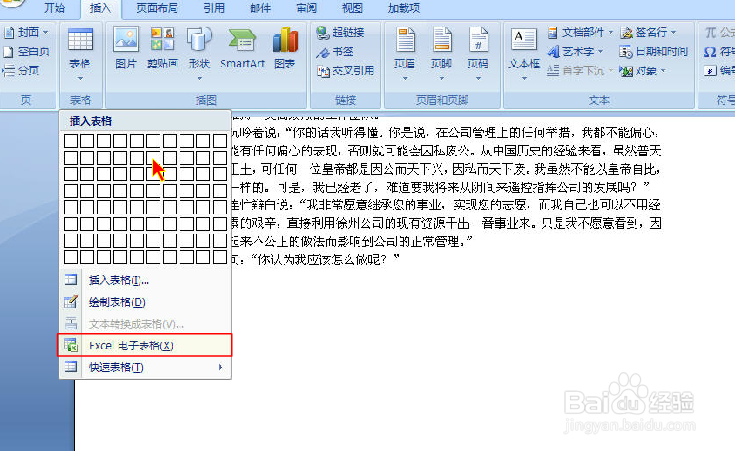
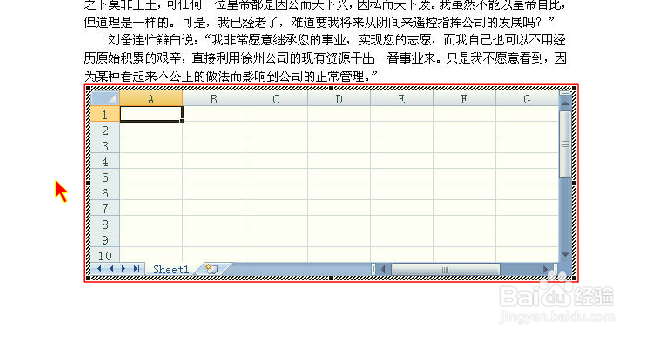
3、自由拆分插入:
选中表格,在布局选项卡中我们可以进行拆分,插入,删除等操作。例如,我们现在要将单元格拆分,选中要拆分的单元格,单击拆分单元格,输入条件,就可以了。
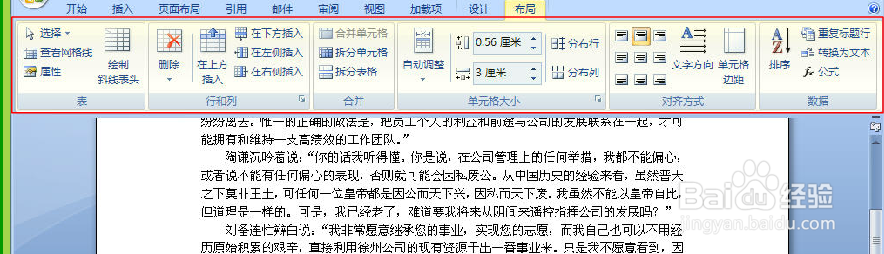
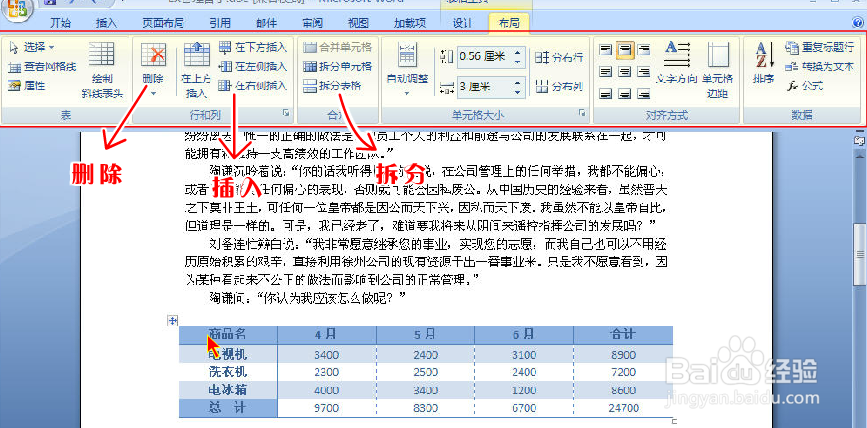
4、现在我们要在表格中插入一行,选中要插入的位置,在行和列栏中单击相应按钮即可。在功能栏右下角是一个详细功能扩展的按钮,可以进行更详细的操作。
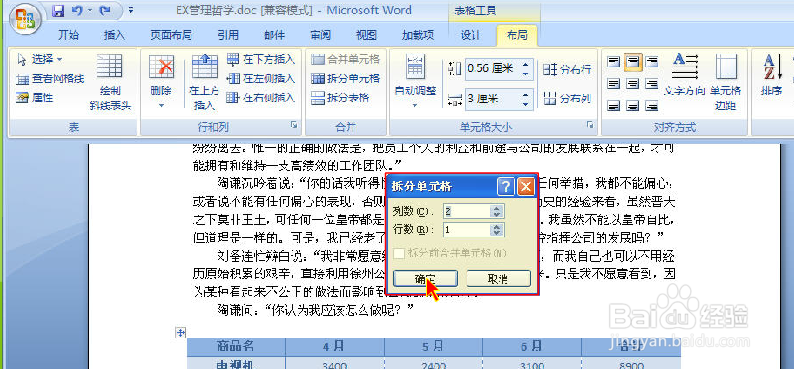
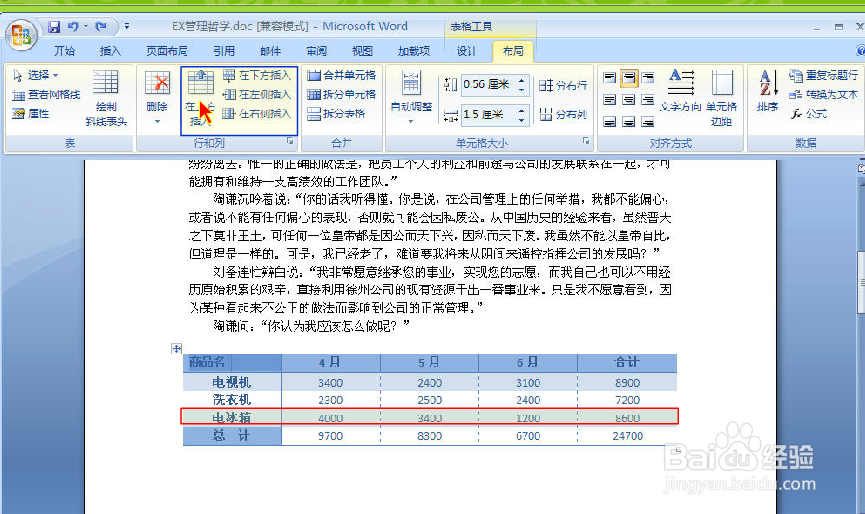
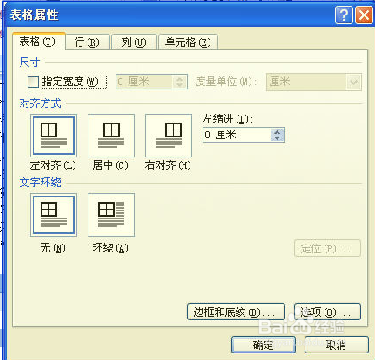
5、表格调整:
首先选中要修改的表格,然后可以直接拖动行列中间线对表格的行高或列宽进行调整,也可以在布局选项卡单元格大小栏中,对单元格的宽高进行具体的设置,还可以单击自动调整,对表格进行调整。
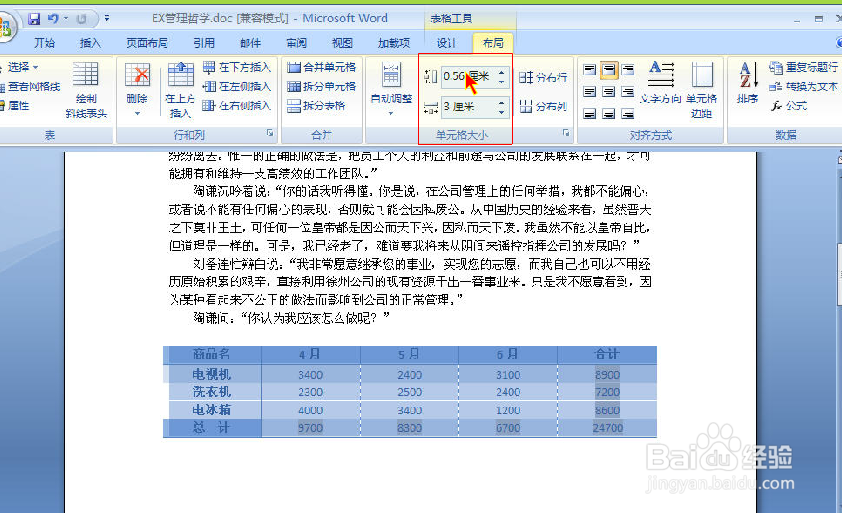
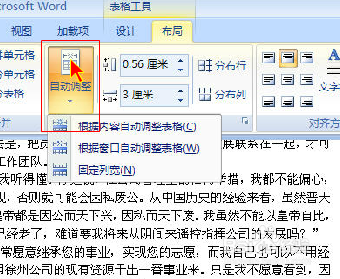
6、在单元格大小栏右下角表格属性按钮中,可以设置更加详细的单元格属性。这样行高列宽的设置就很方便了。
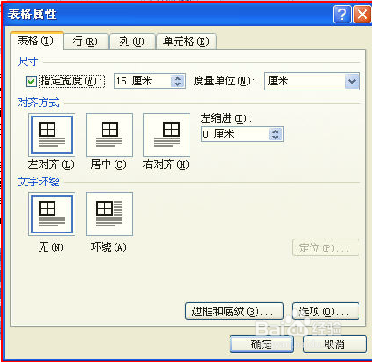
声明:本网站引用、摘录或转载内容仅供网站访问者交流或参考,不代表本站立场,如存在版权或非法内容,请联系站长删除,联系邮箱:site.kefu@qq.com。
阅读量:27
阅读量:193
阅读量:74
阅读量:159
阅读量:143